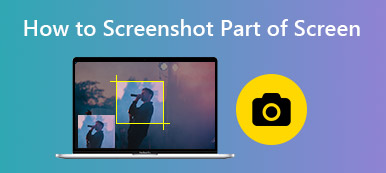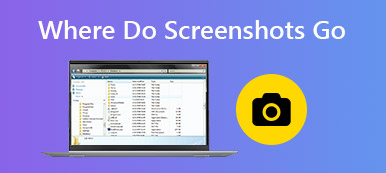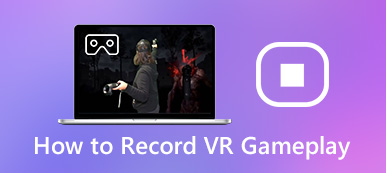Možná byste se chtěli podělit o smysl vybudovat v Minecraftu něco skvělého se svými přáteli. Nebo si možná jen chcete zapamatovat nějakou krásnou scénu. Ať už je účel jakýkoli, snímky obrazovky jsou k dispozici, aby vám ušetřily potíže a zlepšily komunikaci.
Naštěstí je snadné se naučit pořizovat snímky obrazovky v Minecraftu, ale postup se u různých zařízení liší. Ať už jste na obrazovkách noví, nebo se jen chcete naučit snímat snímky obrazovky v Minecraftu na novém zařízení, zde najdete pokyny, jak pořiďte snímek obrazovky v Minecraftu na všech hlavních zařízeních.
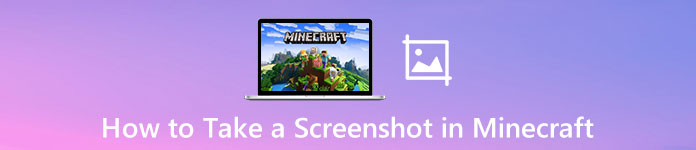
- Část 1. Pořiďte snímek obrazovky v Minecraftu na Windows a Mac
- Část 2. Screenshot Minecraft na zařízení iPhone nebo Android
- Část 3. Vyfoťte se v Minecraftu na PS4
- Část 4. Pořiďte snímek obrazovky Minecraftu na Xbox One
- Část 5. Časté dotazy k pořizování snímků obrazovky v Minecraftu
Část 1. Pořiďte snímek obrazovky v Minecraftu na Windows a Mac
Případ 1. Screenshot Minecraft Java Edition na PC
Stačí stisknout klávesu F2 a získat snímek obrazovky v Minecraftu. Screenshot bude uložen do „.minecraft \ screenshots“ ve vašem počítači.
Případ 2. Screenshot Minecraft Windows 11 Edition
Pro uživatele Windows 11 můžete použít jakýkoli vestavěný nástroj pro snímání obrazovky Windows.
1. Tisk obrazovky: Můžete stisknout Windows + Alt + PrtSc k vytvoření snímku obrazovky celé obrazovky.
2. Použijte herní panel Windows: Stiskněte Windows + G současně otevřete hru Nastavení okno. Poté klikněte na ikonu pokoj pod tlačítkem Zachycení hry zachytit snímek obrazovky v Minecraftu.
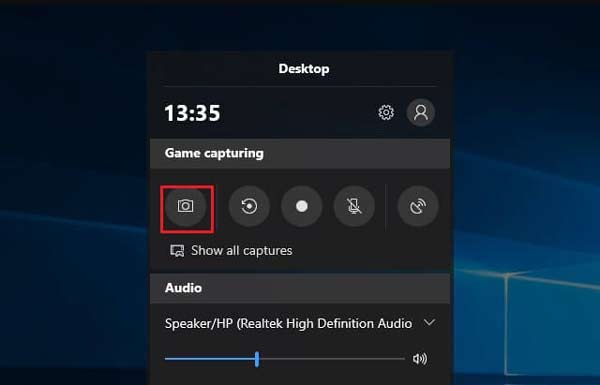
Případ 3. Screenshot v Minecraftu na Macu
Pro uživatele počítačů Mac je nejjednodušší způsob tisku Shift + Cmd + 4 společně pořídíte snímek obrazovky celého displeje počítače Mac. Screenshoty se uloží na plochu.
Případ 4. Použijte aplikaci Screen Capture
Pokud dáváte přednost použití aplikace pro snímek obrazovky, která poskytuje pokročilejší možnosti. Apeaksoft Screen Recorder je vaše nejlepší možnost pořizovat snímky obrazovky Minecraftu na počítačích Mac nebo Windows. Má schopnost pořizovat snímky hry a obrazovky ve vysoké kvalitě a ukládat je do všech populárních formátů, jako jsou PNG, JPG atd.
A máte k dispozici několik možností, jak upravit snímek obrazovky Minecraftu v reálném čase, například nakreslit ohraničení / čáry / šipky, přidat texty, přidat popisky, rozmazat konkrétní oblast a další. Kromě toho může být také použit jako herní záznamník, který vám umožní zaznamenat všechny okamžiky při hraní v Minecraftu.
Zde je návod, jak použít Apeaksoft Screen Recorder k screenshotování v Minecraftu:
Spusťte tento nástroj pro snímání obrazovky v počítači a poté vyberte ikonu Screen capture funkce v hlavním rozhraní.

Když se kurzor myši změní na nitkový kříž, umístěte nitkový kříž do levého horního rohu oblasti, kterou chcete zachytit. Poté klikněte myší a přetažením pole zakryjte oblast, kterou chcete snímek obrazovky.
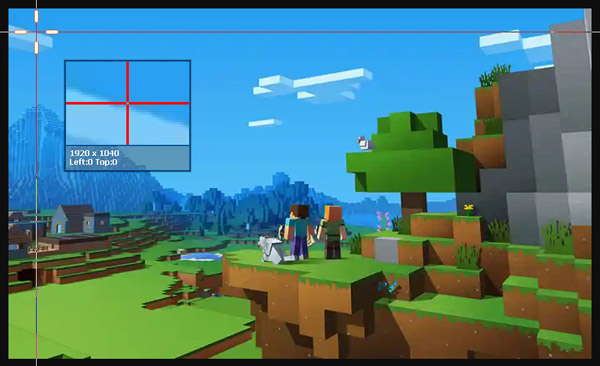
Po uvolnění tlačítka myši program pořídí snímek zvýrazněné oblasti. Zde uvidíte spoustu editačních nástrojů pro úpravu snímku obrazovky. Můžete nakreslit ohraničení, čáry nebo tvary, přidat popisky a další.
Nakonec klepněte na tlačítko disk a poté vyberte cestu k uložení vytvořeného obrázku.
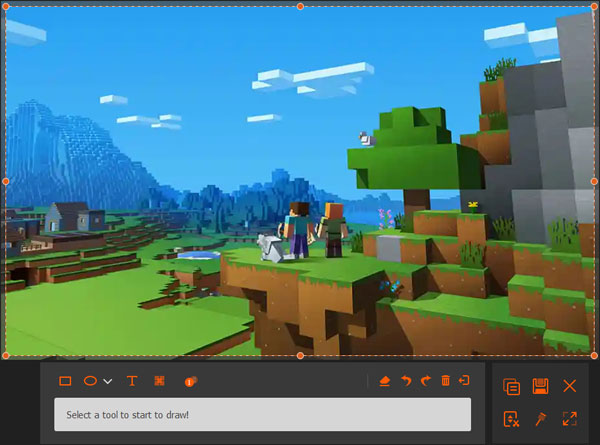
Část 2. Screenshot Minecraft na zařízení iPhone nebo Android
1. Pro uživatele iPhone:
Na iPhone 16/15/14/13/12/11/X atd.: Stiskněte a podržte Strana Tlačítko a objem Up současně.
Na iPhone 8 a starším: Stiskněte a podržte ikonu Výkon tlačítko na pravé straně a klikněte na Home tlačítko ve stejnou dobu.
2. Uživatelé Android: Stiskněte a podržte Výkon si objem Down Tlačítka.
Část 3. Vyfoťte se v Minecraftu na PS4
Můžete držet PODÍL na ovladači získáte snímek obrazovky. Nebo můžete klepnout na tlačítko SDÍLET a otevřít novou nabídku, kde můžete pořídit snímek obrazovky, zaznamenat video a sdílet vaše vysílání obrazovky.

Část 4. Pořiďte snímek obrazovky Minecraftu na Xbox One
Musíte dvakrát kliknout na tlačítko Xbox na konzole. Poté stiskněte Y zachytit snímek obrazovky v Minecraftu nebo X nahrát videoklip.

Část 5. Časté dotazy k pořizování snímků obrazovky v Minecraftu
Existuje nějaký způsob, jak vytvořit snímek obrazovky v Minecraftu na PS3 nebo Xbox 360?
Bohužel neexistuje žádná vestavěná funkce vytváření snímků obrazovky pro PS3 a Xbox 360.
Mohu nahrávat v Minecraftu na PS3?
Bohužel neexistuje žádný vestavěný nástroj pro vytváření snímků obrazovky. Můžete hledat a zjistit, zda existuje aplikace jiného výrobce, jako je Apeaksoft Screen Recorder který může pořídit snímek obrazovky Minecraftu na PlayStation 3. Nebo můžete v tomto článku najít další funkční způsoby: Jak nahrát PS3 Gameplay s / bez karty Capture
Jak najít screenshoty Minecraftu v počítači?
V systému Windows se snímky obrazovky ukládají ve složce .minecraft \ screenshoty ve složce AppData \ Roaming. Tuto složku lze získat zadáním% appdata% \. Minecraft \ screenshots do adresního řádku Průzkumníka souborů.
U verze Bedrock Edition pro Windows 11 je výchozí složka pro ukládání snímků obrazovky C:\Users\\Videos\Captures.
V systému macOS jsou snímky obrazovky uloženy v ~ / Library / Application Support / minecraft / screenshots.
Proč investovat do čističky vzduchu?
Obecně tento návod popisuje, jak pořizovat snímky obrazovky v Minecraftu na téměř populárních zařízeních. Nyní jste profesionálem pro snímky obrazovky připraveným pořizovat obrázky Minecraftu na jakémkoli zařízení. Chcete-li si zapamatovat dobré časy v Minecraftu, můžete dokonce záznam Minecraft na Windows PC, Mac, iPhone nebo Android.